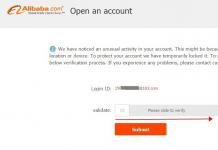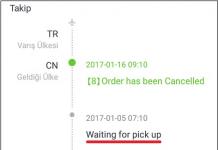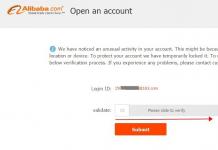Varmasti jokainen sosiaalisen verkoston käyttäjä ainakin kerran elämässään unohti salasanan omalta tililtään. Turvallisuussyistä jotkut sivustot eivät tarjoa toista vaihtoehtoa salasanan nollaamiseen. Mutta useimmat sosiaaliset verkostot tapaavat käyttäjiä tarjoutumalla palauttamaan pääsyn sivulle sähköpostiosoitteen tai matkapuhelinnumeron avulla. Tunnettu Odnoklassniki-verkko ei ole poikkeus.
Riippuen siitä, mitä selainta käyttäjä käyttää sosiaaliseen verkkoon siirtymiseen, hänen toimintansa määritteen muuttamisessa selaimessa ja salasanan palauttamisessa riippuu.
Salasana on helppo nähdä Odnoklassnikissa, jos kirjaudut sisään Firefox-selaimen kautta. Tosiasia on, että selain tallentaa automaattisesti paitsi kirjautumistunnuksen myös nykyisen salasanan kaikilta yksittäisiltä sivuilta. Jotta voit muuttaa attribuuttia selaimessa, sinun on suoritettava muutama peruskäsittely:
- Siirry "Asetukset" -kohdasta "Suojaus".
- Napsauta "Tallennetut salasanat".
- Näytössä näkyvästä ehdotetusta luettelosta sinun on valittava haluamasi sosiaalinen verkosto.
- Tässä tapauksessa etsimme Odnoklassnikia ja napsautamme sitä hiiren vasemmalla painikkeella.
- Valittu tietue näytetään salasanoissa.
- Järjestelmä tarjoaa lisävaihtoehdon valtuustietojen kopioimiseen.
Salasana tähtien alla
Salasana on mahdollista tarkastella selaimessa tähtien alta. Esimerkiksi kun käytät Google Chrome -selainta , sinun on käytettävä kohtaa valikossa "Näytä elementtikoodi", joka kutsutaan hiiren oikealla painikkeella:


Näyttöön tulevassa ikkunassa voit muuttaa salasanan tyyppiä napsauttamalla korostettua riviä:

Muuta tekstikentän tyyppiä muuttamalla "type=password" arvoksi "type="text".

Sellaisten selainten käyttäminen, jotka eivät tallenna nykyistä salasanaa automaattisesti, edellyttävät todennäköisesti henkilökohtaisten suojaustietojesi vaihtamista. Ensin sinun on palautettava salasanasi ja vaihdettava se sitten uuteen. Toimintojen algoritmi on melko yksinkertainen:

Nyt on aika tarkistaa sähköpostisi tai puhelimesi sen mukaan, minkä salasanan palautustavan valitsit. Järjestelmä lähettää automaattisesti koodin uuden salasanan syöttämiseksi. Poikkeustapauksissa kirje saattaa joutua roskapostiin, joten älä ole liian laiska tarkistamaan myös tämä kansio.
Koodia ei tarvitse muistaa. Voit kopioida sen ja liittää sen erityiseen ikkunaan Odnoklassnikissa. Kun koodi on tarkistettu, järjestelmä kehottaa sinua vaihtamaan salasanan. Hän on tärkeä, kun seuraavan kerran tulet sivulle.
Jotta kysymys "missä nähdään sosiaalisen verkoston salasana" ei toistu, sinun tulee kirjoittaa tunnistetiedot muistioon tai tallentaa ne työpöydälle. Suojatakseen käyttäjiä mahdollisimman paljon haitallisilta hyökkäyksiltä, Odnoklassniki-sosiaalinen verkosto kieltää vanhan salasanan käytön uutena tilinä.
Asiantuntijat eivät suosittele syntymäsi, sukulaisten nimien ja sukunimien käyttöä salasanana. Tällaista salasanaa ei pidetä riittävän vahvana, joten järjestelmä ei ota sitä käyttöön. Älä myöskään käytä samoja numeroita ja kirjaimia erilaisten Internet-resurssien syöttämiseen. Kaikki tehdyt muutokset tulee vahvistaa ja sitoa erikseen.
Kuinka selvittää salasanasi Odnoklassnikissa, jos unohdat sen yhtäkkiä? Tällainen kysymys voi syntyä melkein jokaisen tämän sosiaalisen verkoston käyttäjän edessä. Artikkelissamme puhumme erilaisista tavoista selvittää salasanasi Odnoklassnikissa, jos unohdit, joten selviät varmasti tästä asiasta.
Tiedätkö, ? Itse asiassa se on erittäin helppoa tehdä sekä puhelimella että PC:llä. Tätä käsitellään yksityiskohtaisesti toisessa artikkelissamme, jonka voit lukea tästä linkistä.
Joten on kaksi päätapaa selvittää salasanasi "OK":ssa:
- Tee toinen pyyntö sivuston hallinnolle
(voidaan käyttää sekä puhelimella että tietokoneella).
- Etsi se laitteellesi tallennettuna
(sopii vain tietokoneille ja kannettaville).
On huomattava, että ensimmäinen menetelmä on paljon yksinkertaisempi ja helpompi suorittaa, kun taas toinen vaatii sinulta hieman valmistelua.
Kuinka saada salasana Odnoklassnikista Android-puhelimella tai tietokoneella pyynnön avulla?
Jotta voit käyttää tätä menetelmää, sinun on kirjauduttava ulos profiilistasi. Sinun on myös muistettava matkapuhelinnumero, johon sivusi rekisteröitiin "OK".
Puhelimelle
- Avaa pääsivu Ok.ru. Sinua pyydetään antamaan tarvittavat kirjautumistiedot. Kosketa sen sijaan tekstiä "Unohditko salasanasi tai kirjautumistunnuksesi?"
- Järjestelmä ohjaa sinut tietojen palautussivulle. Sinua pyydetään antamaan puhelinnumero, johon profiilisi on määritetty. Muuten, tämän numeron on oltava aktiivinen ja sinun käsissäsi, muuten et voi palauttaa tiliäsi.

Kun olet kirjoittanut numeron ehdotettuun ruutuun, napauta "Hae" -painiketta.
- Heti kun tilisi löytyy (jos se on sinun, voit määrittää näytön yläreunassa näkyvän lempinimen perusteella), löydät itsesi seuraavalta sivulta, jossa sinun tarvitsee vain klikata "Jatka" -painiketta. .

- Ja nyt odota tekstiviestiä, jonka pitäisi tulla määrittämääsi numeroon. Se sisältää vahvistuskoodin, jolla voit palauttaa pääsyn profiiliin.
- Heti kun viesti on vastaanotettu, kirjoita välittömästi vahvistuskoodi haluamaasi ikkunaan ja napauta sitten "Vahvista koodi".


- Nyt voit keksiä uuden yhdistelmän sivustolle pääsyä varten. Varmista, että se on luotettava - siinä on oltava sekä numeroita että latinalaisia kirjaimia ja muita symboleja.
- Kun olet valmis, yritä muistaa uusi koodisi tai kirjoita se muistiin paikkaan, jossa se on aina käsillä, mutta samalla se ei jää vieraan silmiin. Ja nyt voit turvallisesti napsauttaa "Tallenna".


- Kaikki on valmista!

Tietokoneelle
- Siirry Odnoklassnikin aloitussivulle ja napsauta merkintää "Unohditko salasanasi?"

- Sinua pyydetään valitsemaan tiedot, jotka muistat profiilistasi. Napsauta Puhelinnumero-vaihtoehtoa.

- Kirjoita puhelinnumerosi ehdotettuun kenttään ja napsauta "Hae" -painiketta.

- Kun järjestelmä havaitsee sivusi, sivulla oleva lempinimesi ja "Lähetä koodi" -painike näkyvät näytöllä. Klikkaa sitä.

- Odota, kunnes puhelimesi vastaanottaa vahvistuskoodin, ja kirjoita se sitten annettuun ruutuun ja napsauta sitten "Vahvista".

- On vain keksittävä uusi latinalaisten kirjainten, numeroiden ja symbolien yhdistelmä ja napsauta sitten "Tallenna"
- Teit sen! Nyt voit vapaasti siirtyä sivullesi uudelleen.

Kuinka näet käyttäjätunnuksesi ja salasanasi Odnoklassnikissa sivullasi selaimen kautta?
Jos olet tottunut käymään tässä sosiaalisessa verkostossa henkilökohtaisella tietokoneella, salasanasi voidaan hyvinkin tallentaa käyttämääsi selaimeen. Tässä annamme ohjeet kuinka tarkastella salasanaasi Odnoklassnikissa selaimen asetusten tähtien alla.
Mozilla Firefox
- Etsi "Työkalut" kolmen raidan muodossa näytön yläreunasta ja napsauta niitä hiirellä.

- Siirry "Asetukset" -osioon.
- Napsauta vasemmalla olevaa "Tietosuoja ja turvallisuus" -osiota.

- Napsauta "Lomakkeet ja salasanat" -osiossa "Tallennetut kirjautumiset".

- Etsi nyt merkintä "Näytä salasanat".

- Vahvista suostumuksesi napsauttamalla "Kyllä" ja löydät tarvitsemasi koodin helposti!
Ooppera
- Napsauta vasemmassa yläkulmassa olevaa Opera-kuvaketta

- Siirry "Asetukset" -osioon.
- Napsauta vasemmalla olevassa sarakkeessa "Turvallisuus".

- Vieritä sitten hieman alaspäin ja valitse "Salasanat" - "Näytä kaikki salasanat".

- Edessäsi tulee luettelo, joka näyttää halutun tuloksen.
Google Chrome
- Avaa selain ja etsi kolmen pisteen kuvake oikeasta yläkulmasta. Klikkaa sitä.

- Valitse nyt avautuvasta valikosta "Asetukset".
- Etsi merkintä "Lisätietoja". Se on aivan sivun alalaidassa.

- Valitse nyt "Salasanat ja lomakkeet" -vaihtoehto.
- Etsi tästä osiosta "Määritä" ja napsauta tätä merkintää.

- Näet lohkon, jossa on kaikki sivustot, joilta olet koskaan tallentanut salasanoja. Valitse Odnoklassniki.

- Napsauta nyt vain "Näytä" ja näet mitä etsit!
Kuinka saada kirjautumistunnuksesi selville?
Jos sinun on selvitettävä kirjautumistunnuksesi, se on hyvin helppoa.
- Kirjaudu sisään Ok.ru-sivullesi.

- Aivan valokuvasi tai avatarisi alla on lyhyt valikko. Etsi "Omat asetukset" ja napsauta sitä.

- Näet profiilisi perusasetukset. Kirjautuminen täällä näkyy toisella rivillä.

Muuten, nykyistä salasanaasi on mahdotonta selvittää Odnoklassnikissa, jos sivu on auki jopa tällä tavalla. Tämän tekivät sivuston kehittäjät, jotta jos jätät sivusi vahingossa auki, kukaan ulkopuolinen ei voisi tunnistaa sitä eikä käyttää tiliäsi omiin tarkoituksiinsa.
En tiedä, ? Muista sitten lukea toinen artikkelimme tällä sivustolla.
Kuinka saada selville salasanasi
Tässä artikkelissa kuvataan, kuinka saat selville salasanan Windowsista (mikä tahansa versio), ÄLÄ nollaa, ÄLÄ muuta, nimittäin OPPIA.
Perääntykää ensin
Salasanan nollaus tai vaihtaminen Windows-järjestelmässä on helppoa – koululaiset ovat kuvanneet satoja videoita sen tekemisestä.
Edistyneet opiskelijat käyttävät ElcomSoft System Recovery -ohjelman PRO-versiota, joka "särkeä salasanan puolessa minuutissa" (itse asiassa se etsii sanakirjasta suosituimmat salasanat, vertaa niitä aiemmin laskettuihin hajautusarvoihin ja jos opiskelija asettaa salasana johonkin "1", "1111", "123", "admin", "salasana", sitten ohjelma näyttää sen).
Kokeneet käyttäjät tekevät videoita salasanan nollaamisesta käyttämällä Kali Linux. Lisäksi Kali Linuxia käytetään 1) asentamaan levy Windows-käyttöjärjestelmällä, 2) nimeämään uudelleen yksi tiedosto komentorivin suorittamiseksi... Luulen, että nämä ihmiset murskaavat pähkinöitä iPhonen kanssa vapaa-ajallaan.
Itse asiassa minä vitsailen. 99,99 prosentissa tapauksista tämä on juuri sitä, mitä tarvitaan - opiskelijan tai kirjanpitäjän salasanan nollaamiseen, joka jostain syystä asetti sen ja unohti sen turvallisesti.
Jos tämä on mitä haluat, käynnistä miltä tahansa Live-levyltä (se voi olla Linux - mikä tahansa). Luettelossa C: WindowsSystem32 nimeä tiedosto uudelleen cmd.exe V sethc.exe tai sisään osk.exe. On selvää, että sinun on tehtävä varmuuskopio sethc.exe- (tai osk.exe)-tiedostosta ja kopioitava cmd.exe-tiedosto uudella nimellä.
Jos nimesit tiedoston uudelleen muotoon sethc.exe, paina SHIFT-painiketta viisi kertaa, kun seuraavan kerran käynnistät Windowsin, kun sinulta kysytään salasanaa. Jos tiedostossa on osk.exe, soita sitten näyttönäppäimistölle. Molemmissa tapauksissa avaat komentorivin (cmd.exe), johon sinun on kirjoitettava:
net-käyttäjätunnus *
Nuo. jos käyttäjänimi on admin, sinun on kirjoitettava:
Ja nyt aion kuvata videoni.
Vitsailen taas.
Selvitä Windowsin salasana Kali Linuxin avulla
Teoria: Mihin Windows tallentaa salasanansa?
Windows sijoittaa salasanat rekisteritiedostoon SAM(System Account Management) (tilinhallintajärjestelmä). Paitsi käytettäessä Active Directoryista. Active Directory on erillinen todennusjärjestelmä, joka tallentaa salasanat LDAP-tietokantaan. SAM-tiedosto on sisään C:
SAM-tiedosto tallentaa salasanat tiivisteinä käyttämällä LM- ja NTLM-tiivistettä suojatun tiedoston turvallisuuden lisäämiseksi.
Tästä syystä tärkeä huomautus: salasanan saaminen on luonteeltaan todennäköistä. Jos onnistumme purkamaan hashin salauksen, salasana on meidän, ja jos ei, niin ei ...
SAM-tiedostoa ei voi siirtää tai kopioida Windowsin ollessa käynnissä. SAM-tiedosto voidaan tyhjentää (dumpata), siitä saadut salasanatiivisteet voidaan raa'asti pakottaa offline-murtamiseen. Hakkeri voi myös saada SAM-tiedoston käynnistämällä toisesta käyttöjärjestelmästä ja asentamalla sen C:. Voit käynnistää Linux-jakelusta, kuten Kali, tai käynnistää live-levyltä.
Yksi yleinen paikka etsiä SAM-tiedosto on C:
C:> laajenna SAM pakkaamatonSAM
Microsoft Windows 2000 ja uudemmat versiot sisältävät apuohjelman suojauksen parantamiseksi offline-hakkerointia vastaan SYSKEY. SYSKEY-apuohjelma salaa tiivistetyt salasanat SAM-tiedostossa käyttämällä 128-bittistä salausavainta, joka on erilainen jokaisessa Windows-asennuksessa.
Hyökkääjä, jolla on fyysinen pääsy Windows-järjestelmään, voi hankkia SYSKEY:n (kutsutaan myös käynnistysavaimeksi) seuraavien vaiheiden avulla:
- Käynnistä toisesta käyttöjärjestelmästä (esimerkiksi Kalilta).
- Varasta SAM ja SYSTEM nokkosihottuma ( C:
System32config (C:sys32config )). - Palauta käynnistysavain SYSTEM-pesäkkeistä käyttämällä bkreg tai bkhive.
- Poista salasanatiivisteet.
- Hakkeroi ne offline-tilassa käyttämällä työkalua, kuten Johannes Viiltäjä.
Vielä yksi tärkeä huomautus. Aina kun käytät tiedostoja Windowsissa, MAC(muokkaus, pääsy ja muutos), mikä takaa läsnäolosi. Oikeuslääketieteellisten todisteiden jättämisen välttämiseksi on suositeltavaa kopioida kohdejärjestelmä (tehdä levykuva) ennen hyökkäysten käynnistämistä.
Ikkunoiden asennus
Käytettävissä on työkaluja Windowsin SAM-tiedostojen ja SYSKEY-avaintiedoston sieppaamiseen. Yksi tapa kaapata nämä tiedostot on asentaa kohde Windows-järjestelmä, jotta muut työkalut voivat käyttää näitä tiedostoja, kun Microsoft Windows ei ole käynnissä.
Ensimmäinen askel on käyttää fdisk -l -komentoa osioiden tunnistamiseen. Sinun on tunnistettava Windows ja osion tyyppi. Fdisk-lähtö näyttää NTFS-osion, kuten:
Laitteen käynnistyksen aloituksen lopetus estää tunnusjärjestelmän
/dev/hdb1* 1 2432 19535008+ 86 NTFS
/dev/hdb2 2433 2554 979965 82 Linux swap/Solaris
/dev/hdb3 2555 6202 29302560 83 Linux
Luo liitoskohta seuraavalla komennolla mkdir /mnt/windows .
Liitä Windows-järjestelmäosio komennolla seuraavan esimerkin mukaisesti:
mount -t
/mnt/windows
Nyt kun kohde-Windows-järjestelmä on asennettu, voit kopioida SAM- ja SYSTEM-tiedostot hyökkäyshakemistoosi seuraavalla komennolla:
cp SAM SYSTEM /pentest/passwords/AttackDirectory
SAM-tiedoston tyhjentämiseen on käytettävissä työkaluja. PwDumpand Cain, Abel Ja samdump ovat vain muutamia esimerkkejä.
Huomaa, että sinun on palautettava molemmat tiedostot - käynnistysavain ja SAM. Käynnistysavaintiedostoa käytetään SAM-tiedoston käyttämiseen. SAM-tiedoston käyttämiseen käytetyt työkalut vaativat käynnistysavaintiedoston.
bkreg Ja bkhiveare- suosittuja työkaluja, jotka auttavat sinua saamaan avainten lataustiedoston, kuten seuraavassa kuvakaappauksessa näkyy:

Kuinka suojautua Windows-kirjautumissalasanasi varastamiselta:
- Ensinnäkin, älä luota tähän salasanaan. Tämä salasana ei pelasta sinua edes koulupojaltasi. Tämä salasana ei auta sinua suojaamaan tietojasi, ja se on myös hyödytön, jos tietokoneesi varastetaan. (BIOSin salasanan tilanne on suunnilleen sama - se ei tarjoa todellista suojaa, ajoittain se pilaa kirjanpitäjien ja huonomuistiisten ihmisten elämän).
- Jos sinun on tärkeää rajoittaa pääsyä tietoihin tai koko järjestelmään, käytä salausohjelmia, kuten (mutta jos unohdat salasanan tässä tapauksessa, tiedot menetetään peruuttamattomasti).
- Estä oppilaita purkamasta Windows-salasanasi salausta keksimällä monimutkainen, pitkä salasana, jossa on erilaisia kirjaimia, numeroita ja kirjaimia (myös venäjäksi) jne. Mutta toistan vielä kerran - tämä salasana ei suojaa mitään.